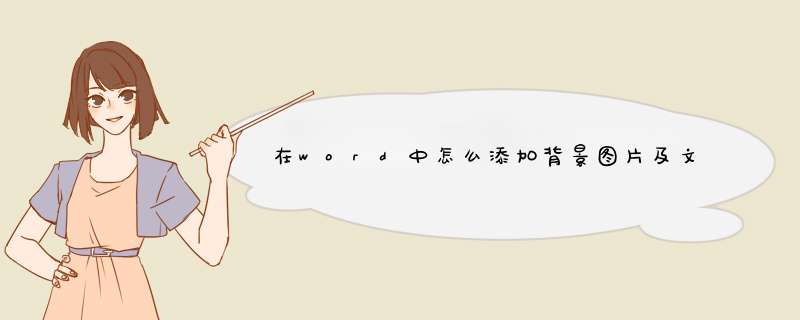
现如今,电脑的使用越来越普及,许多人上班或者生活中都需要用到word文档办公软件,但其中一些小知识,比如在word中怎么添加背景图片及文字背景?我在这里给大家详细解答。
在word中添加背景图文的教程有时候我们会觉得空白的word背景实在是太单调了,想要给它添加一个背景,让它变得生动一些,具体应该如何 *** 作呢?其实很简单。
随便打开一个word文档
点击工具栏的“格式”,选择“背景”
点击“填充效果”
在word中添加背景图文的教程图1
点击“图片”再点击“选择图片”
在word中添加背景图文的教程图2
开始选择你想要的图片比如我选定这一张,然后点击“插入”
在word中添加背景图文的教程图3
点击“确定”这就是最后的效果了很可爱吧
在word中添加背景图文的教程图4
在word中加入背景图片的 方法两种类型:
一、以背景形式插入,这种插入形式可以在选项中选择不打印背景颜色和图片,生成的效果第一页都相同。插入方法:格式——背景——填充效果——图片——选择需插入的图片。
二、页面中插入图片,这种方法跟正文一起被打印。插入方法有两种:
1、调出页眉和眉脚视图,光标定位于页眉或页脚,插入图片,视图为衬于文字下方。(每页都有可设为各节不同)
2、直接在页面中插入图片,并设置为衬于文字下方。(每页需单独插入)
直接插入图片,然后双击图片,在第二项“大小”把图片大小设置成你想要的大小。然后右击图片——设置对象格式——版式——选择“衬于文字底下”。然后在图片工具栏调整图片的亮度和对比度
背景图片可以在-页面布局-水印-自定义水印-图片水印-插入即可
word文档中添加文字背景的方法
你选择文字,进入格式菜单—边框和底纹,在底纹选项卡中选择底纹颜色,在右下角应用于框中选择文字,确定即可。或者直接点击格式工具栏上的突出显示按钮即可。
在Microsoft word中插入背景图片的方法
问题描述:就是说因为我要打字..得弄些背景,但总无法将字弄在背景图上,问一下个位该怎么弄呢??
解决方法:
“将字弄在背景图上”:
1、菜单栏——图片——自来文件——选择图片后——确定
2、选图片——右键——设置图片格式——版式——衬于文字下方
3、菜单栏——插入——文本框(插入图形框、矩形框等)——输入文字
4、点文本框——菜单栏——格式——边框和底纹(点文本框右键进入格式也行)——颜色与线条:选“无填充颜色”和“无线条颜色”——确定
5、移文本框于图片之上——右键——叠放次序——置于顶层
6、按Shift,连选文本框和图片——右键——组合——组合
(以上文字就粘贴组合在图片上了)
7、剪切图片
8、菜单栏——视图——页眉和页脚——点页眉——粘贴
(到这时图片就成背景了)——还可缩放移动或旋转
9、最后,关闭“页眉和页脚”工具栏。
如果是想把图片作为整张页面的背景,可以这样:
一、用格式背景来设置文字的背景
1.打开一篇编辑好的 文章 。
2.单击“格式”——“背景”,选择“填充效果”。
3.在“填充效果”对话框中——选择“图片”选项卡。
4.然后,单击“选择图片”按钮,选择要目标图片,单击“插入”,再单击“确定”按钮。就可以插入一副图片作为Word的背景。
问题:由于图片和文章版面大小不匹配,导致图片会重复与文章版面不和谐。
解决:
1. 利用PS或 其它 工具对图片进行处理,使之与文章版面大小匹配。
2. 可以通过插入图片,并设置图片的版式来完成。(步骤如下:)
二、设置背景图片:
1.打开—编辑好的文章。
2.单击菜单栏中的“插入”——“图片”——“来自文件”,
3.然后,在对话框中找到目标图片,然后单击“插入”按钮就可以在Word文档中插入一副图片。
4.此时,图片把文章的内容打乱:设计图片格式:格式|图片|打开设置图片对话框。
5.设置图片版式|“衬于文字下方”此时,该图片设置为文章的背景图片。
问题:图片的大小和文章的版式大小不匹配?
解决:单击—“图片”|可以通过图片四角的小圆点来对图片进行放大,拖动起控制点接口调整背景图片的大小。
如果仅是想在图片上写字,可以这样:
1、打开word文档,输入要写的文字
2、在文字下方插入图片
3、在图片工具栏中点击文字环绕-----点击衬于文字下方
4、拉动图片大小,使文字衬于图片上方。此时,就可根据自己的需要设计字的大小、颜色及位置,并继续进行文字的编辑。
图的环绕方式有一个叫衬于文字下方。设成这个就行了。如果想每页都有,就把图插到页眉里。在视图菜单中点页眉页脚,插入图片即可,也要改成衬于文字下方。
>>>下一页更多精彩“Word把图片设为背景方法” 1. word中如何为文本框添加背景图片方法如下:
1、打开一个word文档。
2、点击工具栏的“格式”,选择“背景”。
3、点击“填充效果”。
4、点击“图片”再点击“选择图片”。
5、选择想要的图片选定这一张,然后点击“插入”。
6、点击“确定”。
2. word文本框里怎么插入背景啊
Word 2003
选中文本框(注意选中文本框的时候鼠标的样子是:十字四角都带箭头上带鼠标箭头模样,)--点右键--设置文本框格式--选择颜色与线条选项卡--在填充里面颜色右边的下拉框选择填充效果--再选择图片选项卡--点选择图片--选择你需要弄的图片。确定确定即可。
预先好的图片指的纹理么?
选中文本框(注意选中文本框的时候鼠标的样子是:十字四角都带箭头上带鼠标箭头模样,)--点右键--设置文本框格式--选择颜色与线条选项卡--在填充里面颜色右边的下拉框选择填充效果--再选择纹理选项卡--选择你需要弄的背景。确定确定即可。
word2007
选中文本框(注意选中文本框的时候鼠标的样子是:十字四角都带箭头上带鼠标箭头模样,)--点右键--设置文本框格式--选择颜色与线条选项卡--点填充效果--再选择图片选项卡--点选择图片--选择你需要弄的图片。确定确定即可。
或者:
选中文本框(注意选中文本框的时候鼠标的样子是:十字四角都带箭头上带鼠标箭头模样,)--点右键--设置文本框格式--选择颜色与线条选项卡--点填充效果--再选择纹理选项卡--选择你需要弄的背景。确定确定即可。
3. 怎么把word文档里的文本框、艺术字和背景图片组合起来
一、插入文本框
方法一:执行“插入”→“文本框”,根据需要选择“横排”或“竖排”。插入文本框后,如需更改文字方向,可执行“格式”→“文字方向”进行设置。
方法二:单击“绘图”工具栏上的“文本框”或“竖排文本框”按钮,移至工作区,鼠标指针将变为十字形,可用鼠标左键拖动绘制文本框,也可以单击插入默认大小的文本框。双击文本框按钮,可多次使用,如果要停止使用可按Esc键或再次单击按钮。
另外,通过“添加文字”可以把自选图形转换为无边框的文本框形式。
在文本框中单击,其周围将出现斜线边框,内部出现插入点,可进行文字的输入和格式设置,这是文本框的编辑状态。
注意:
1.插入文本框的默认为“浮于文本上方”、黑框、白色填充。
2.如果要把正文中的文字或图片更改至文本框内,可先选中对象,再单击“绘图”工具栏上的文本框按钮。
二、文本框格式的设置
将鼠标指针移至文本框边框处,形状变为十字形箭头时单击,其周围出现网状边框,这是文本框的选中状态,此时可删除文本框,也可以设置其格式。
执行“格式”→“文本框”,或利用快捷菜单中的“设置文本框格式”命令,也可以直接在其边框上双击,打开“设置文本框格式”对话框。前三个选项卡可分别设置文本框的颜色与线条、大小、版式。在“文本框”选项卡中,可以设置文字距离边界的距离。如果需要文本框保持其原有宽度且能自动换行可选择第一个复选框,选中了第二个复选框,文本框会自动调整高度来适应其中的文本。单击“转换为图文框”按钮,可将文本框转换为图文框。
提示:利用“绘图”工具栏上的“填充颜色”、“线条颜色”、“阴影设置”等按钮也可以对文本框进行相应的格式设置。
4. DW文本框怎么添加背景
直接为输入文本框添加背景样式就行了,如
<input type=text value="ksdjfk" class="page_speeder_661003774" />
其中的style就是为input添加的样式,background表示背景,url()内表示的是背景图片地址,border的作用是去除input默认的边框
欢迎分享,转载请注明来源:内存溢出

 微信扫一扫
微信扫一扫
 支付宝扫一扫
支付宝扫一扫
评论列表(0条)